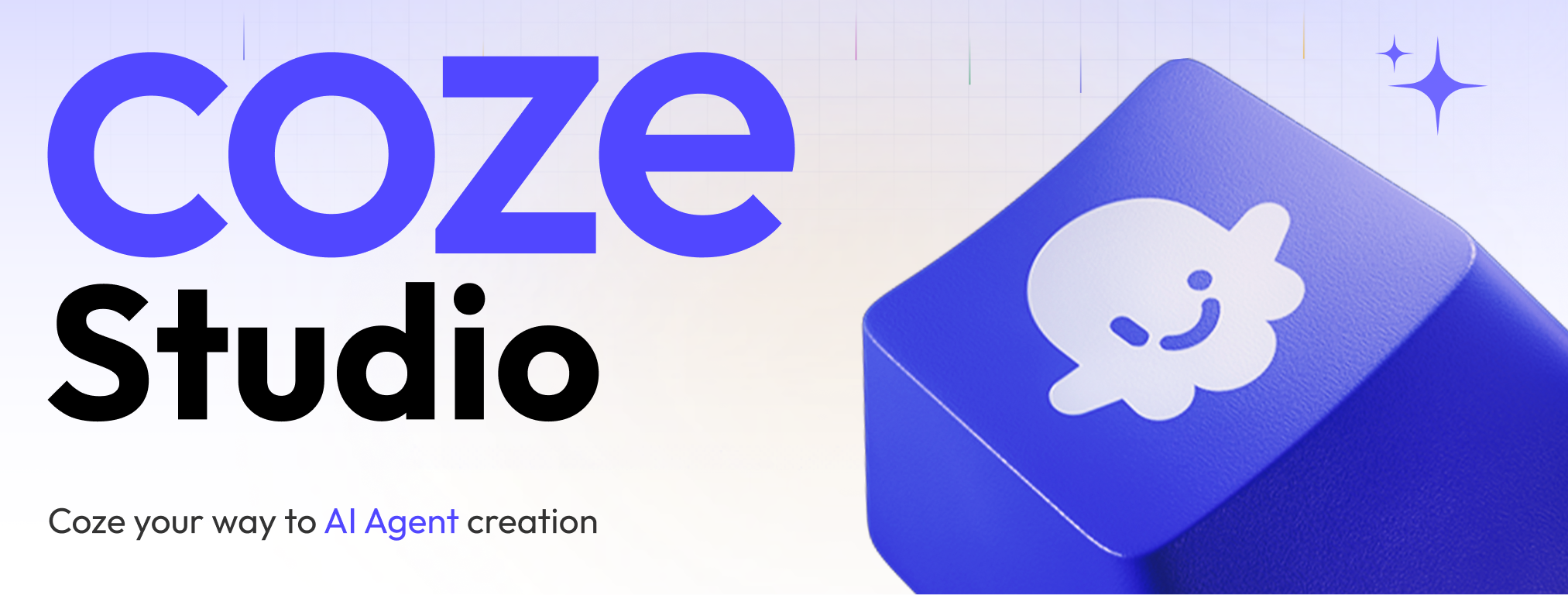问答社区
【AI应用】推荐一款终于开源的爆火可视化AI智能体开发工具
什么是 Coze Studio
Coze Studio 是一站式 AI Agent 开发工具。提供各类最新大模型和工具、多种开发模式和框架,从开发到部署,为你提供最便捷的 AI Agent 开发环境。
- 提供 AI Agent 开发所需的全部核心技术:Prompt、RAG、Plugin、Workflow,使得开发者可以聚焦创造 AI 核心价值。
- 开箱即用,用最低的成本开发最专业的 AI Agent:Coze Studio 为开发者提供了健全的应用模板和编排框架,你可以基于它们快速构建各种 AI Agent ,将创意变为现实。
Coze Studio,源自服务了上万家企业、数百万开发者的「扣子开发平台」,我们将它的核心引擎完全开放。它是一个一站式的 AI Agent 可视化开发工具,让 AI Agent 的创建、调试和部署变得前所未有的简单。通过 Coze Studio 提供的可视化设计与编排工具,开发者可以通过零代码或低代码的方式,快速打造和调试智能体、应用和工作流,实现强大的 AI 应用开发和更多定制化业务逻辑,是构建低代码 AI 产品的理想选择。Coze Studio 致力于降低 AI Agent 开发与应用门槛,鼓励社区共建和分享交流,助你在 AI 领域进行更深层次的探索与实践。
Coze Studio 的后端采用 Golang 开发,前端使用 React + TypeScript,整体基于微服务架构并遵循领域驱动设计(DDD)原则构建。为开发者提供一个高性能、高扩展性、易于二次开发的底层框架,助力开发者应对复杂的业务需求。
功能清单
| 功能模块 | 功能点 |
|---|---|
| 模型服务 | 管理模型列表,可接入OpenAI、火山方舟 等在线或离线模型服务 |
| 搭建智能体 | * 编排、发布、管理智能体 * 支持配置工作流、知识库等资源 |
| 搭建应用 | * 创建、发布应用 * 通过工作流搭建业务逻辑 |
| 搭建工作流 | 创建、修改、发布、删除工作流 |
| 开发资源 | 支持创建并管理以下资源: * 插件 * 知识库 * 数据库 * 提示词 |
| API 与 SDK | * 创建会话、发起对话等 OpenAPI * 通过 Chat SDK 将智能体或应用集成到自己的应用 |
快速开始
了解如何获取并部署 Coze Studio 开源版,快速构建项目、体验 Coze Studio 开源版。
环境要求:
- 在安装 Coze Studio 之前,请确保您的机器满足以下最低系统要求: 2 Core、4 GB
- 提前安装 Docker、Docker Compose,并启动 Docker 服务。
部署步骤:
-
获取源码。
# 克隆代码 git clone https://github.com/coze-dev/coze-studio.git -
配置模型。
-
从模板目录复制 doubao-seed-1.6 模型的模版文件,并粘贴到配置文件目录。
cd coze-studio # 复制模型配置模版 cp backend/conf/model/template/model_template_ark_doubao-seed-1.6.yaml backend/conf/model/ark_doubao-seed-1.6.yaml
-
在配置文件目录下,修改模版文件。
- 进入目录
backend/conf/model。打开复制后的文件ark_doubao-seed-1.6.yaml。 - 设置
id、meta.conn_config.api_key、meta.conn_config.model字段,并保存文件。- id:Coze Studio 中的模型 ID,由开发者自行定义,必须是非 0 的整数,且全局唯一。智能体或工作流根据模型 ID 来调用模型。对于已上线的模型,请勿修改模型 ID,否则可能导致模型调用失败。
- meta.conn_config.api_key:模型服务的 API Key,在本示例中为火山方舟的 API Key,获取方式可参考获取火山方舟 API Key 或获取 Byteplus ModelArk API Key。
- meta.conn_config.model:模型服务的 Model name,在本示例中为火山方舟的 Model ID 或 Endpoint ID,获取方式可参考 获取火山方舟 Model ID / 获取火山方舟 Endpoint ID,或者参考获取 BytePlus ModelArk Model ID / 获取 BytePlus ModelArk Endpoint ID。
中国境内用户可选用火山方舟(Volcengine Ark),非中国境内的用户则可用 BytePlus ModelArk。
- 进入目录
-
-
部署并启动服务。 首次部署并启动 Coze Studio 需要拉取镜像、构建本地镜像,可能耗时较久,请耐心等待。部署过程中,你会看到以下日志信息。如果看到提示 "Container coze-server Started",表示 Coze Studio 服务已成功启动。
# 启动服务 cd docker cp .env.example .env docker compose up -d
启动失败常见问题可参考常见问题。
-
启动服务后,通过浏览器访问
http://localhost:8888/即可打开 Coze Studio。
Warning
如果要将 Coze Studio 部署到公网环境,建议在部署前评估整体评估安全风险,例如账号注册功能、工作流代码节点 Python执行环境、Coze Server 监听地址配置、SSRF 和部分 API 水平越权的风险,并采取相应防护措施。详细信息可参考快速开始。